- Հեղինակ Jason Gerald [email protected].
- Public 2024-01-15 08:17.
- Վերջին փոփոխված 2025-01-23 12:20.
Այս wikiHow- ը սովորեցնում է ձեզ, թե ինչպես փոխել ցուցադրվող լուսանկարը, որը գտնվում է ձեր Facebook- ի ժամանակացույցի ամենավերևում ՝ ձեր պրոֆիլի և շապիկի պատկերից ներքև:
Քայլ
Մեթոդ 1 -ը ՝ 3 -ից ՝ iPhone և iPad
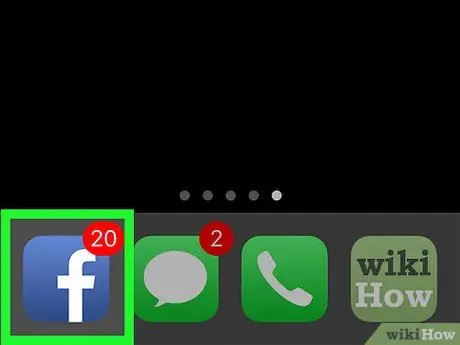
Քայլ 1. Բացեք Facebook ծրագիրը:
Դա կապույտ ծրագիր է, որը պարունակում է փոքրատառ «f»:
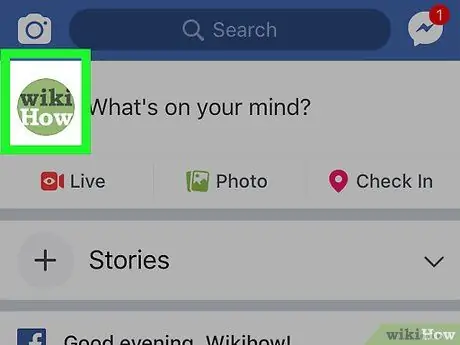
Քայլ 2. Հպեք պրոֆիլի նկարին:
Այն գտնվում է էկրանի վերին ձախ անկյունում ՝ Newsfeed- ի վերևում, «Ի՞նչ է ձեր մտքին» կողքին գտնվող կարգավիճակի վանդակում: (ինչ եք կարծում հիմա):
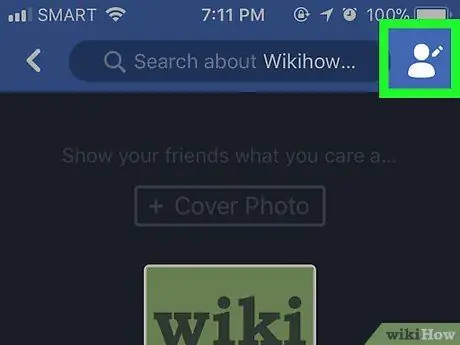
Քայլ 3. Հպեք «Խմբագրել պրոֆիլը» կոճակին (խմբագրել պրոֆիլը):
Այս կոճակը մարդու ուրվագիծն է և մատիտը էկրանի վերին աջ անկյունում:
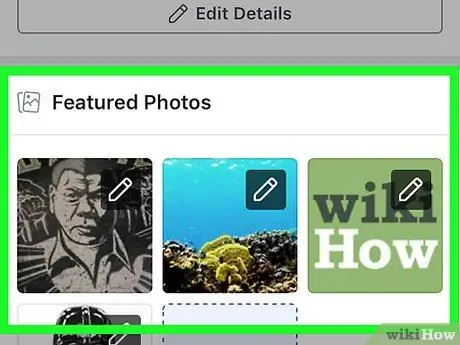
Քայլ 4. Ոլորեք ներքև ՝ դեպի Ընտրված լուսանկարներ:
Ահա լուսանկարը պրոֆիլի «Ընտրված» բաժնում ՝ Bio- ի ներքևում և կարգավիճակի վանդակի վերևում, որն ասում է «What's your mind?»:
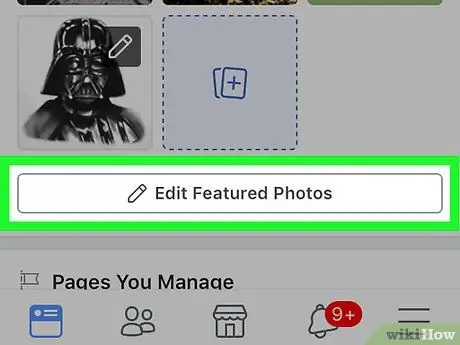
Քայլ 5. Հպեք Խմբագրել ընտրյալ լուսանկարներ:
Այն գտնվում է «Հատուկ» բաժնում:
- Եթե չեք տեսնում կոճակը Խմբագրել ընտրված լուսանկարները, թակել «Լուսանկարներ» բաժնի ցանկացած լուսանկար:
- Եթե ընդհանրապես չեք ավելացրել ընտրված լուսանկար, հպեք Ավելացնել ընտրված լուսանկարներ նույն տեղում:
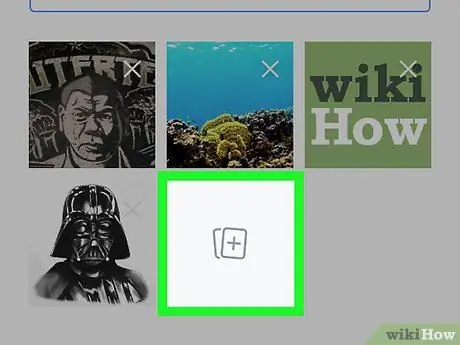
Քայլ 6. Ավելացրեք կամ փոխեք լուսանկարներ:
Հպեք լուսանկարի պատկերակին մոխրագույն տուփի մեջտեղում կամ գոյություն ունեցող լուսանկարի ներքևի ձախ անկյունում:
- Առաջարկվող լուսանկարները կոչված են օգնելու ուրիշներին ավելի լավ ճանաչել ձեզ, այնպես որ ընտրեք ձեզ բնութագրող պատկեր:
- Կարող եք ավելացնել մինչև հինգ ընտրված լուսանկար:
- Առանձնացված լուսանկարները հրապարակայնորեն ցուցադրվում են և կարող են տեսնել բոլորը:
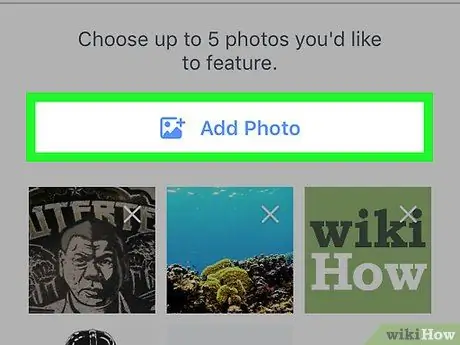
Քայլ 7. Հպեք Վերբեռնել լուսանկարը:
Դա արեք, եթե ցանկանում եք լուսանկարներ ավելացնել ձեր սարքի տեսախցիկից կամ պատկերասրահից:
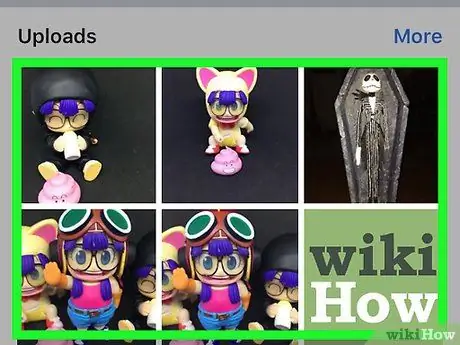
Քայլ 8. Հպեք Ընտրել լուսանկարը Facebook- ում:
Ընտրեք այս տարբերակը, եթե լուսանկարը վերցված է Facebook- ի ալբոմից:
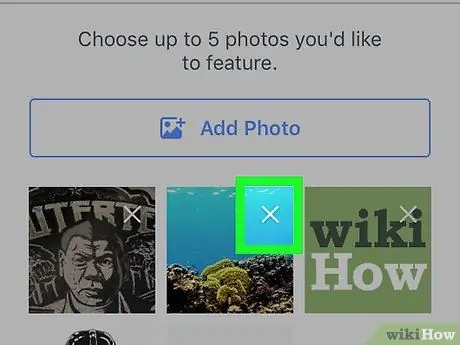
Քայլ 9. leteնջել լուսանկարները:
Հպեք ⓧ կապույտ լուսանկարի վերին աջ անկյունում `այն ջնջելու համար:
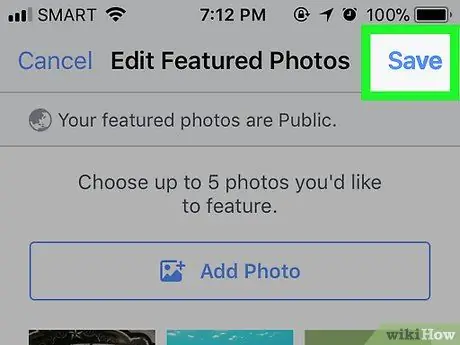
Քայլ 10. Հպեք Պահել:
Այն գտնվում է էկրանի վերին աջ անկյունում: Առանձնացված լուսանկարները կհայտնվեն ձեր Timeline պրոֆիլի նկարի ներքևում:
Մեթոդ 2 -ից 3 -ը ՝ Android
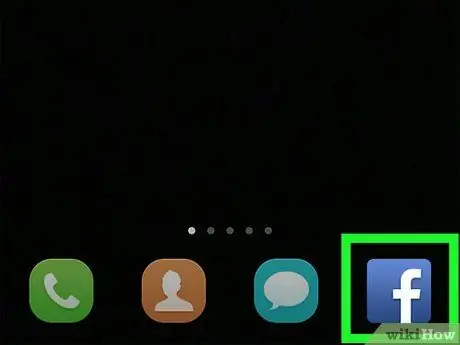
Քայլ 1. Բացեք Facebook ծրագիրը:
Այս կապույտ ծրագիրը պարունակում է փոքրատառ «f»:
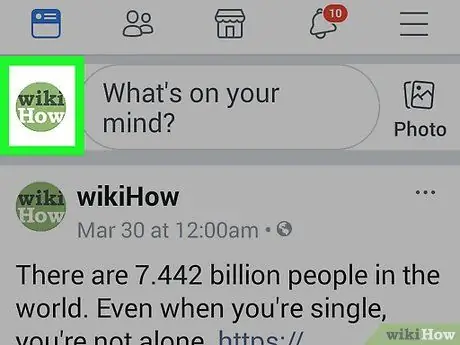
Քայլ 2. Հպեք պրոֆիլի նկարին:
Այն գտնվում է էկրանի վերին ձախ անկյունում ՝ Newsfeed- ի վերևում, «Ի՞նչ է ձեր մտքին» կողքին գտնվող կարգավիճակի վանդակում:
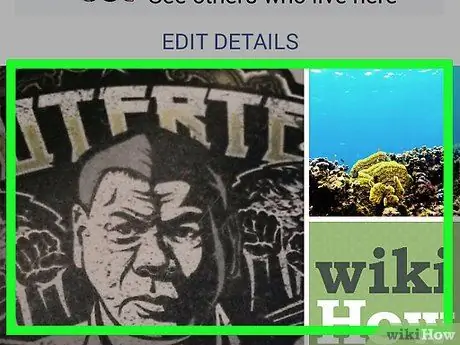
Քայլ 3. Ոլորեք ներքև ՝ դեպի Ընտրված լուսանկարներ:
Ահա ձեր պրոֆիլի «Ընտրված» բաժնի լուսանկարը ՝ Bio- ի ներքո և կարգավիճակի վանդակում, որտեղ գրված է ՝ «Ի՞նչ է մտքումդ»:
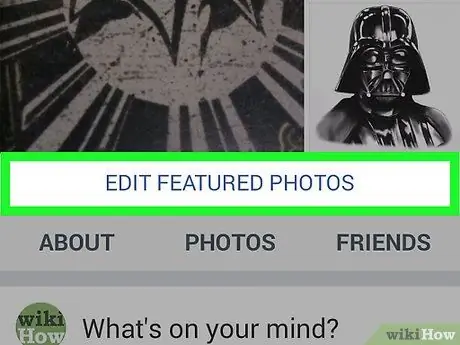
Քայլ 4. Հպեք Խմբագրել ընտրյալ լուսանկարներ:
Այն գտնվում է այս բաժնում հայտնված լուսանկարի տակ:
Եթե ընդհանրապես լուսանկար չեք ավելացրել, հպեք Ավելացնել ընտրված լուսանկարներ նույն բաժնում:
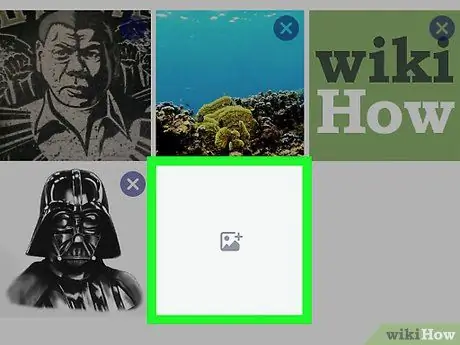
Քայլ 5. Ավելացրեք կամ փոխարինեք լուսանկարներ:
Հպեք լուսանկարի պատկերակին մոխրագույն տուփի մեջտեղում կամ գոյություն ունեցող լուսանկարի ներքևի ձախ անկյունում:
- Առաջարկվող լուսանկարները կոչված են մարդկանց ավելի լավ ճանաչելու ձեզ, այնպես որ ընտրեք ինքներդ նկարագրող լուսանկար:
- Կարող եք ավելացնել մինչև հինգ ընտրված լուսանկար:
- Առաջարկվող լուսանկարները միշտ ցուցադրվում են հանրությանը և կարող են տեսնել յուրաքանչյուրը:
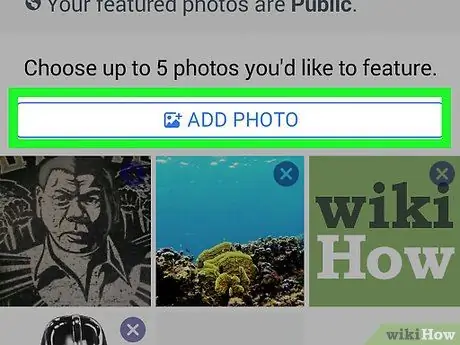
Քայլ 6. Հպեք Վերբեռնել լուսանկարը:
Դա արեք, եթե ցանկանում եք լուսանկարներ ավելացնել ձեր տեսախցիկի գլանափաթեթից կամ սարքի պատկերասրահից:
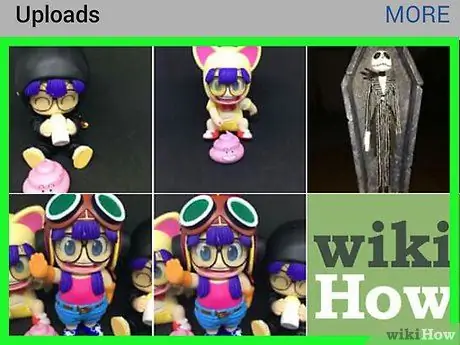
Քայլ 7. Հպեք Ընտրել լուսանկարը Facebook- ում:
Ընտրեք այս տարբերակը, եթե ցանկանում եք օգտագործել լուսանկարներ ձեր Facebook ալբոմից:
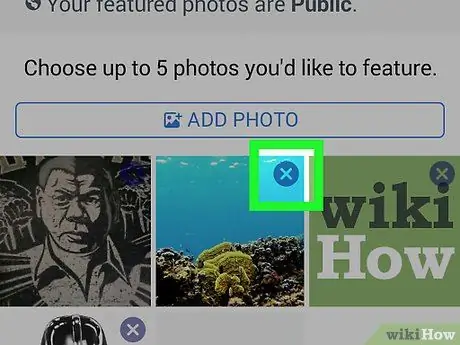
Քայլ 8. Deնջել լուսանկարները:
Հպեք պատկերակին ⓧ կապույտ լուսանկարի վերին աջ անկյունում `այն ջնջելու համար:
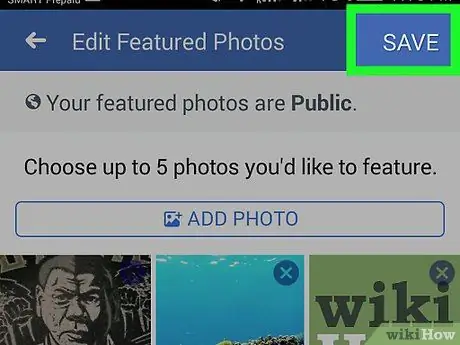
Քայլ 9. Հպեք Պահել:
Այն գտնվում է վերին աջ անկյունում: Առանձնացված լուսանկարները կհայտնվեն ձեր ժամանակագրության պրոֆիլի նկարի տակ:
Մեթոդ 3 -ից 3 -ը `աշխատասեղան
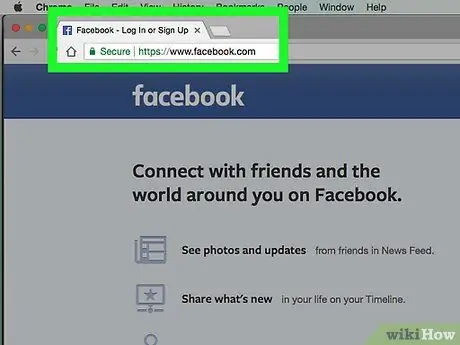
Քայլ 1. Այցելեք Facebook:
Մուտքագրեք ձեր էլփոստի հասցեն և գաղտնաբառը, եթե դեռ մուտք չեք գործել:
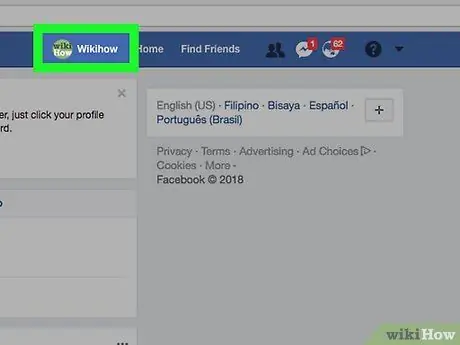
Քայլ 2. Կտտացրեք օգտվողի անունը:
Այն գտնվում է պատուհանի վերևի կապույտ գծում ՝ որոնման դաշտի աջ կողմում:
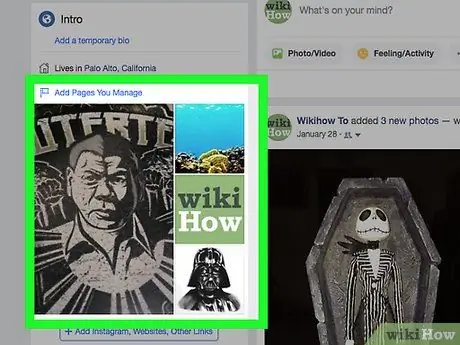
Քայլ 3. Սավառնել «Ընտրված լուսանկարներ» բաժնի վրա:
Այն գտնվում է պատուհանի ձախ կողմում ՝ «Ներածություն» ժամանակագրության ներքո:
Եթե ընդհանրապես լուսանկար չեք ավելացրել, կտտացրեք Ավելացնել ընտրված լուսանկարներ.
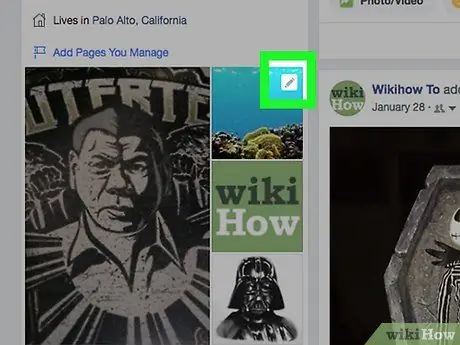
Քայլ 4. Կտտացրեք մոխրագույն մատիտը:
Այն գտնվում է «Հատուկ լուսանկարներ» բաժնի վերին աջ անկյունում:
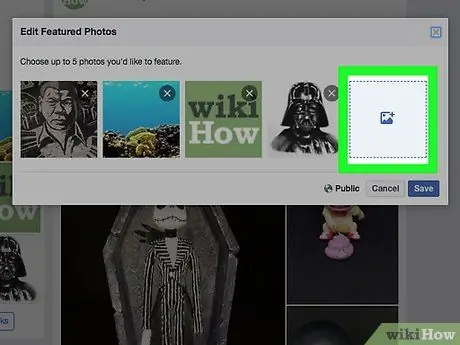
Քայլ 5. Ավելացրեք լուսանկարներ:
Հպեք դատարկ հրապարակում գտնվող կապույտ լուսանկարի պատկերակին:
- Առաջարկվող լուսանկարները կոչված են մարդկանց ավելի լավ ճանաչելու ձեզ, այնպես որ ընտրեք ձեզ բնութագրող լուսանկար:
- Կարող եք ավելացնել մինչև հինգ ընտրված լուսանկար:
- Առաջարկվող լուսանկարները միշտ ցուցադրվում են հանրությանը և կարող են տեսնել յուրաքանչյուրը:
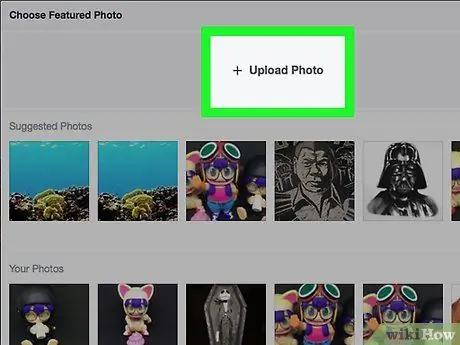
Քայլ 6. Կտտացրեք +Վերբեռնել լուսանկարը:
Դա արեք, եթե ցանկանում եք լուսանկարներ ավելացնել ձեր համակարգչից:
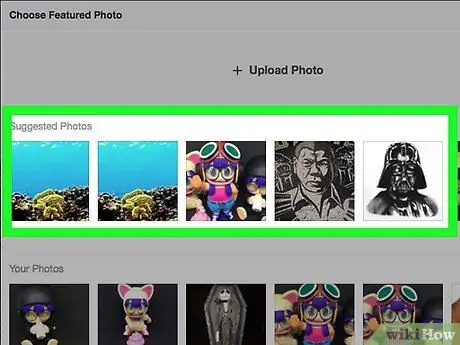
Քայլ 7. Facebook- ից ընտրեք «Ձեր լուսանկարները» (ձեր լուսանկարները) մեկը:
Ստորև ներկայացված են Facebook- ի բոլոր լուսանկարները +Վերբեռնեք լուսանկարներ (վերբեռնեք լուսանկարներ) ՝ «Ձեր լուսանկարները» խորագրի ներքո: Կտտացրեք մեկի վրա ՝ այն պատկերված լուսանկար դարձնելու համար:
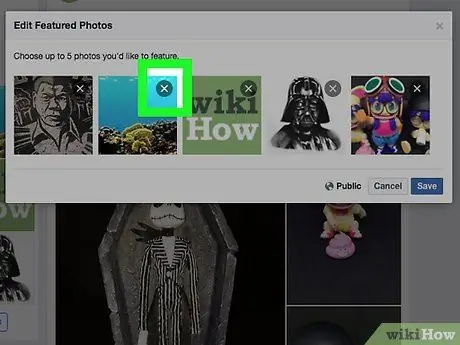
Քայլ 8. Deնջել լուսանկարները:
Հպեք պատկերակին X նկարի վերին աջ անկյունում `այն ջնջելու համար:
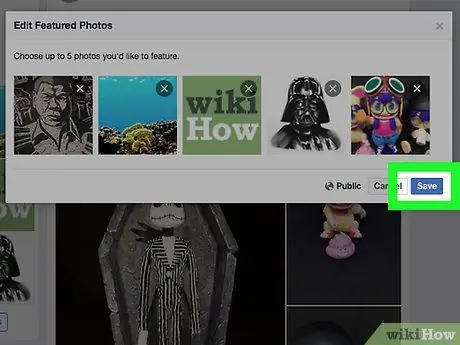
Քայլ 9. Հպեք Պահել:
Այն գտնվում է երկխոսության տուփի ներքևի աջ անկյունում: Առանձնացված լուսանկարները կհայտնվեն ձեր ժամանակագրության ձախ մասում գտնվող «Ներածություն» բաժնում:






